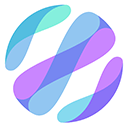可通过任务计划程序、PowerShell脚本、第三方软件及日历联动实现电脑智能闹钟。1. 使用任务计划程序可定时弹窗提醒;2. 编写PowerShell脚本实现语音播报;3. 安装Alarm Clock HD等工具自定义铃声与重复模式;4. 结合Windows日历或Outlook设置事件前置提醒,增强事项管理。

如果您希望在电脑上设置闹钟来提醒重要事项,但发现默认功能过于简单,无法满足个性化需求,可以通过多种方式提升定时提醒的智能化程度。以下是几种实用技巧。
本文运行环境:联想小新Pro 16,Windows 11
一、使用系统自带任务计划程序
Windows系统内置的任务计划程序不仅可以定时运行程序,还能实现弹窗提醒、播放声音等操作,适合深度集成系统功能。
1、按下 Win + S 键,搜索“任务计划程序”并打开。
2、在右侧操作栏中点击“创建基本任务”。
3、输入任务名称如“每日上午提醒”,点击下一步。
4、选择触发器类型,例如“每天”,设定开始时间和重复间隔。
5、操作类型选择“启动程序”,点击下一步。
6、程序或脚本栏可填写 notepad.exe 或自定义提醒程序路径。
7、完成设置后,在触发时会自动弹出窗口,达到提醒效果。
二、利用 PowerShell 脚本实现语音提醒
通过编写 PowerShell 脚本,可以让电脑在指定时间用语音播报提醒内容,特别适用于需要即时注意的场景。
1、右键桌面空白处,选择“新建” → “文本文档”,重命名为“voice_reminder.ps1”。
2、用记事本打开该文件,输入以下代码:
Add-Type -AssemblyName System.Speech; $speak = New-Object System.Speech.Synthesis.SpeechSynthesizer; $speak.Speak("请注意,这是您的定时提醒")
3、保存并关闭文件。
4、在任务计划程序中创建新任务,指向此 .ps1 文件。
5、确保执行策略允许脚本运行,可在管理员权限的 PowerShell 中输入 Set-ExecutionPolicy RemoteSigned。
三、借助第三方提醒软件增强功能
一些轻量级第三方工具如“敬业签”、“Alarm Clock HD”提供了图形化界面和更多自定义选项,包括重复提醒、铃声选择和跨设备同步。
1、访问可信软件站下载并安装“Alarm Clock HD”。
2、打开软件后点击“+”号添加新闹钟。
3、设置具体时间,并选择是否重复(如工作日重复)。
4、在声音选项中选择本地音频文件作为铃声。
5、启用“全屏提醒”或“置顶弹窗”模式,防止错过提示。
6、保存设置后,软件将在指定时间自动激活提醒。
四、结合日历应用实现事件联动提醒
将闹钟与 Outlook 或 Windows 日历中的日程关联,可以实现基于事件的智能提醒,尤其适合会议或待办事项管理。
1、打开“日历”应用,点击“新建事件”。
2、填写事件标题、起止时间,并在备注中添加提醒内容。
3、点击提醒设置,选择提前5分钟、15分钟或自定义时间发出通知。
4、保存事件后,系统会在设定时间前弹出提醒窗口。
5、可在设置中开启声音提示和锁屏显示,确保不会遗漏。